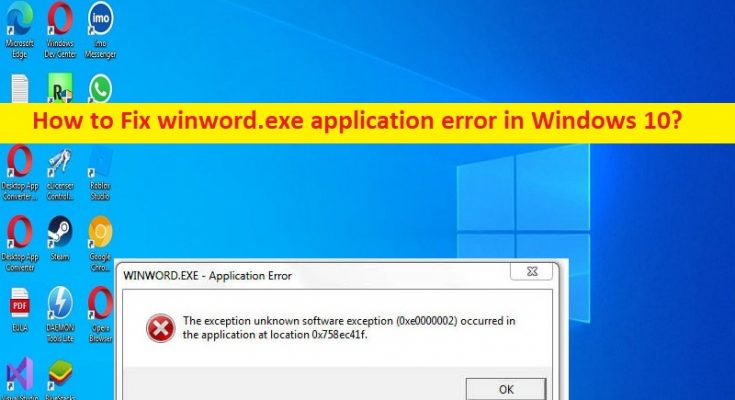Dicas para corrigir o erro do aplicativo winword.exe no Windows 10/11:
Neste artigo, discutiremos como corrigir o erro do aplicativo winword.exe no Windows 10/11. Você é fornecido aqui com etapas/métodos fáceis para resolver o problema. Vamos iniciar a discussão.
‘erro de aplicativo winword.exe’: winword.exe é um arquivo executável legítimo para o aplicativo Microsoft Office Word. Quando você inicia o aplicativo MS Word no Windows 10/11, o processo executável winword.exe é executado no computador. Este componente de software também é usado por outros aplicativos como o Outlook quando os anexos devem ser visualizados no Outlook ou em outra janela no MS Word. No entanto, vários usuários do Windows relataram que enfrentaram um erro de aplicativo winword.exe ao usar o aplicativo MS Office Word no computador. Vamos dar uma olhada na mensagem de erro.
“O aplicativo não pôde ser iniciado corretamente (0xc0000715). Clique em OK para fechar o aplicativo”
Pode haver vários motivos por trás do problema, incluindo corrupção no pacote MS Office ou instalação do MS Word, problema com o perfil do usuário, interferência de outro software conflitante, como antivírus/firewall de terceiros ou outro software conflitante, arquivos de sistema importantes ausentes ou corrompidos que são necessário para executar o aplicativo winword.exe, infecções por malware ou vírus no computador e outros problemas.
Esse problema pode ocorrer devido a infecções por malware ou vírus no computador. Assim, você pode executar a verificação do sistema em busca de malware com algum antivírus poderoso ou a ferramenta de reparo do PC oferece a você para encontrar e remover malware do PC e corrigir problemas do PC com Windows também. É possível corrigir o problema com nossas instruções. Vamos à solução.
Como corrigir o erro do aplicativo winword.exe no Windows 10/11?
Método 1: Corrija o erro do aplicativo winword.exe com a ‘Ferramenta de reparo do PC’
‘PC Repair Tool’ é uma maneira fácil e rápida de encontrar e corrigir erros de BSOD, erros de DLL, erros de EXE, problemas com programas/aplicativos, infecções por malware ou vírus no computador, arquivos do sistema ou problemas de registro e outros problemas do sistema com apenas alguns cliques .
Método 2: Reparar a instalação do MS Office
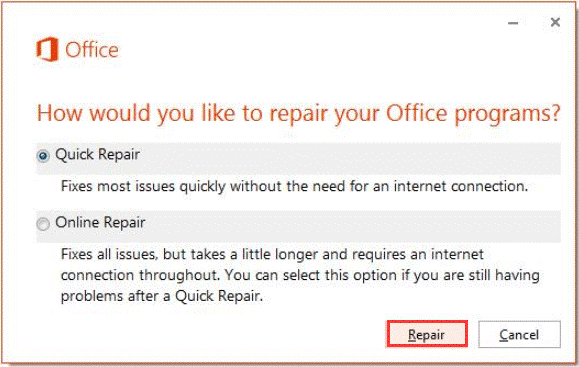
Uma maneira possível de corrigir o problema é executar o reparo de instalação do Office no computador.
Passo 1: Abra o aplicativo ‘Painel de Controle’ no Windows PC através da Caixa de Pesquisa do Windows e vá para ‘Desinstalar um Programa > Programas e Recursos’
Passo 2: Localize e clique com o botão direito do mouse no aplicativo ‘Office Suite’, selecione ‘Alterar’ e selecione a opção ‘Reparar’ e pressione ‘Continuar’. Siga as instruções na tela para concluir o reparo e, uma vez feito, reinicie o computador e verifique se o problema foi resolvido.
Método 3: Desinstalar software problemático
Outra maneira possível de corrigir o problema é desinstalar o software problemático que está interferindo e causando o erro do aplicativo winword.exe.
Passo 1: Abra o ‘Painel de Controle’ no Windows PC e vá para ‘Desinstalar um Programa > Programas e Recursos’
Etapa 2: encontre e clique com o botão direito do mouse no software problemático e selecione ‘Desinstalar’ para desinstalá-lo e, depois disso, reinicie o computador e verifique se o problema foi resolvido.
Método 4: Reinicie o processo winword.exe
Outra maneira possível de corrigir o problema é reiniciar o processo winword.exe no computador.
Passo 1: Pressione as teclas ‘CTRL + SHIFT + ESC’ no teclado para abrir o ‘Gerenciador de Tarefas’
Etapa 2: localize e clique com o botão direito do mouse no processo ‘winword.exe/winword’ e selecione ‘Finalizar tarefa’ para fechá-lo e, uma vez feito, reinicie o aplicativo MS Word e verifique se o problema foi resolvido.
Método 5: Atualize o sistema operacional Windows
A atualização do sistema operacional Windows para a versão mais recente pode resolver o problema.
Etapa 1: abra o aplicativo ‘Configurações’ no Windows PC através da caixa de pesquisa do Windows e vá para ‘Atualização e segurança > Windows Update’ e clique no botão ‘Verificar atualizações’
Etapa 2: baixe e instale todas as atualizações disponíveis no computador e, uma vez atualizada, reinicie o computador e verifique se o problema foi resolvido.
Método 6: Reinstale o pacote MS Office
Se o problema persistir, você pode desinstalar e reinstalar o MS Office Suite no computador para corrigir.
Passo 1: Abra o ‘Painel de Controle’ no Windows PC e vá para ‘Desinstalar um programa > Programa e Recursos’
Etapa 2: localize e clique com o botão direito do mouse em seu pacote MS Office e selecione ‘Desinstalar’ para desinstalá-lo e, uma vez feito, reinicie o computador e verifique se o problema foi resolvido.
Método 7: Execute a restauração do sistema
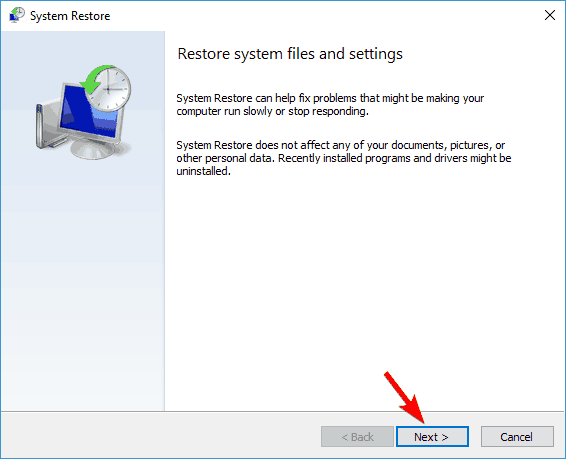
Você pode executar a restauração do sistema no computador para corrigir o problema.
Etapa 1: pressione as teclas ‘Windows + R’ no teclado, digite ‘rstrui’ na janela ‘Executar’ e pressione o botão ‘Ok’ para abrir o aplicativo ‘Restauração do sistema’
Etapa 2: clique em ‘Avançar’, selecione um ponto de restauração válido de acordo com a data e hora em que não houve nenhum problema no computador e clique em ‘Avançar > Concluir’ para iniciar o processo de restauração e, uma vez feito, reinicie o computador e verifique se o questão está resolvida.
Conclusão
Espero que este post tenha ajudado você em Como corrigir o erro do aplicativo winword.exe no Windows 10/11 com maneiras fáceis. Você pode ler e seguir nossas instruções para fazê-lo. Isso é tudo. Para quaisquer sugestões ou dúvidas, por favor escreva na caixa de comentários abaixo.